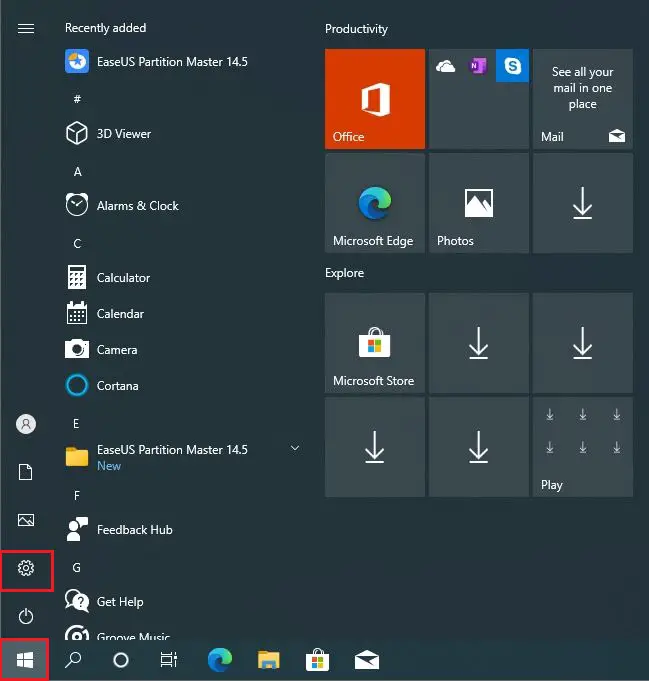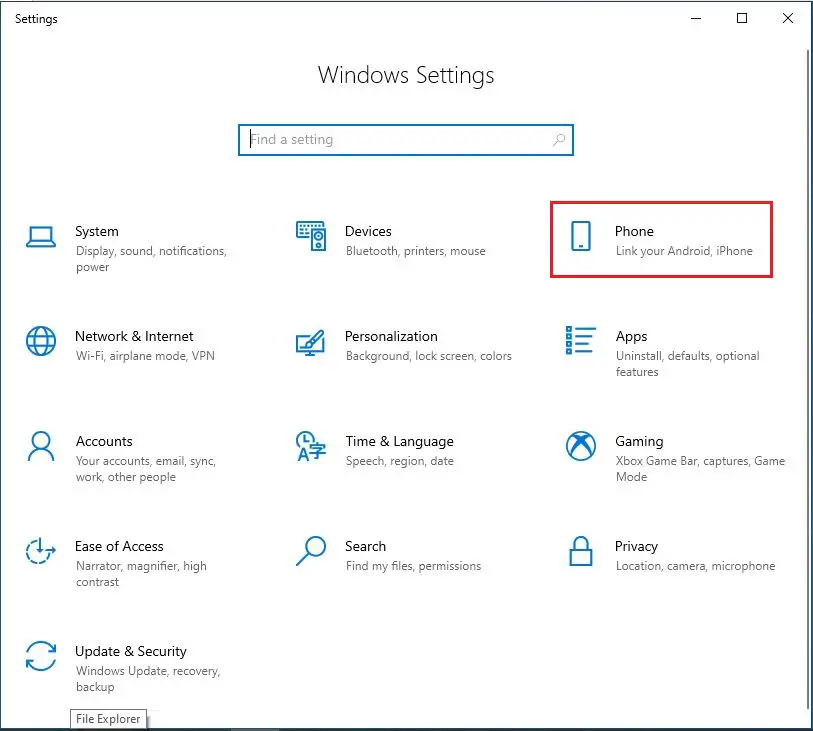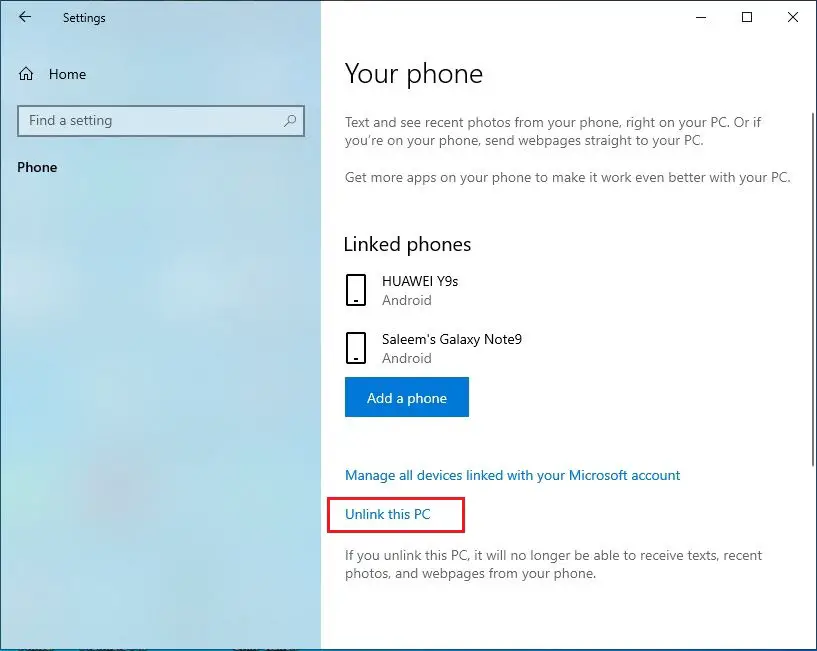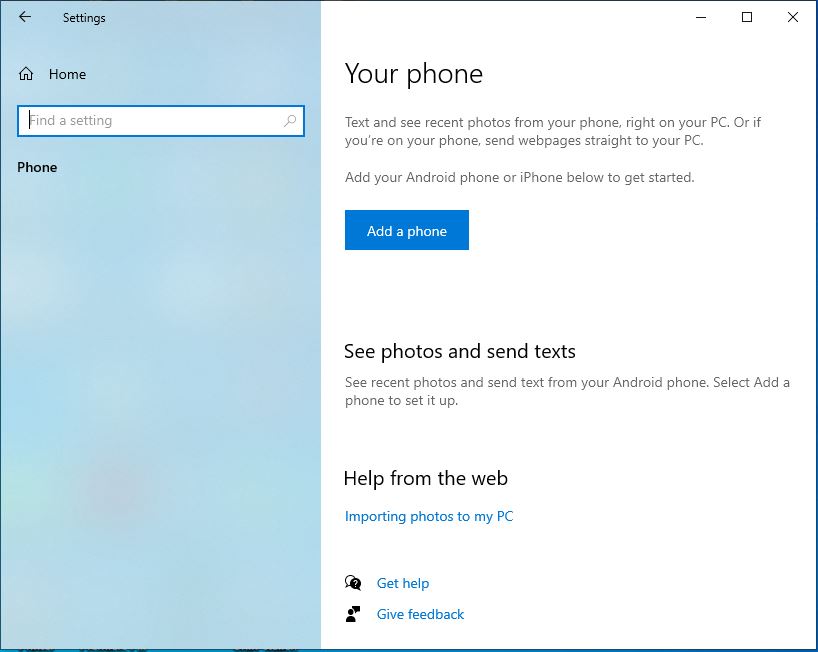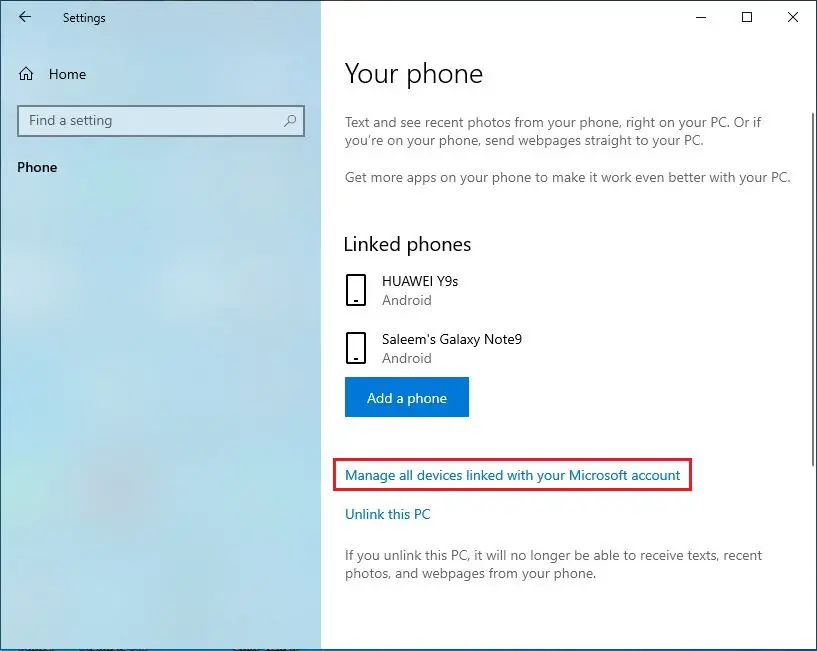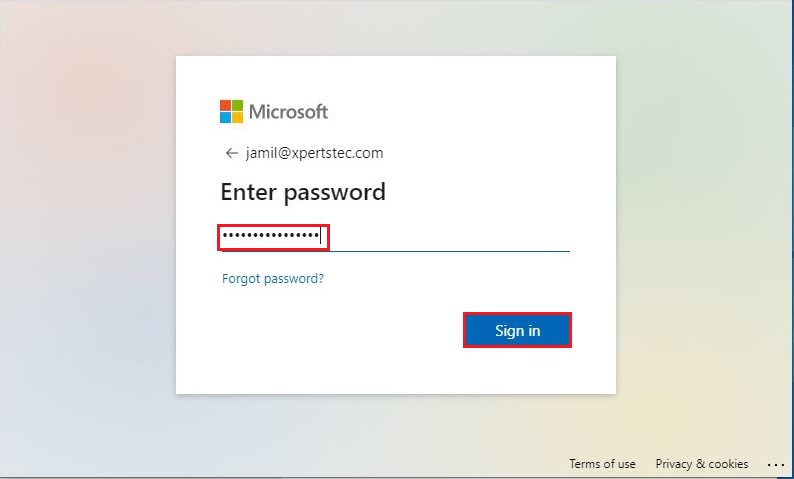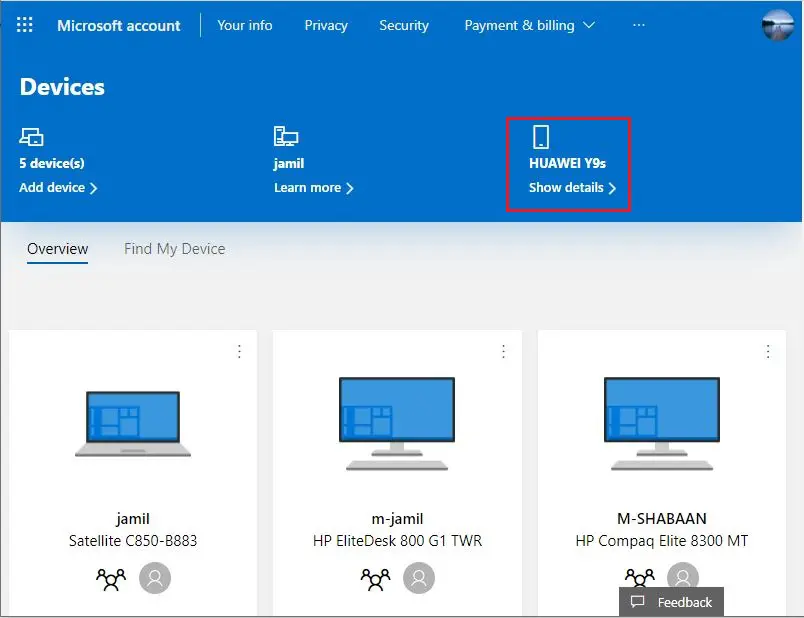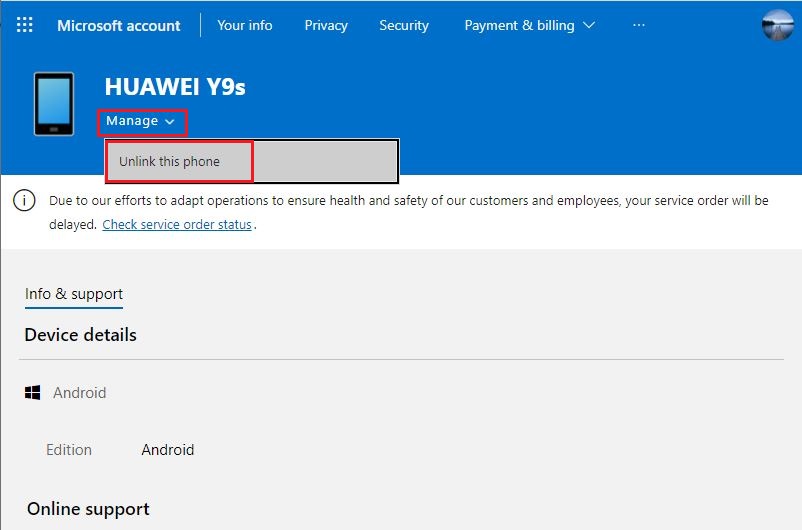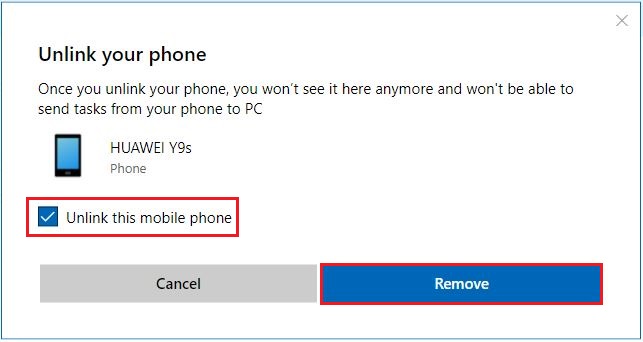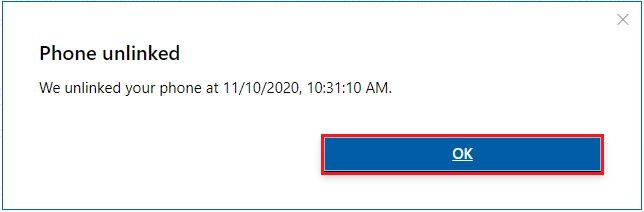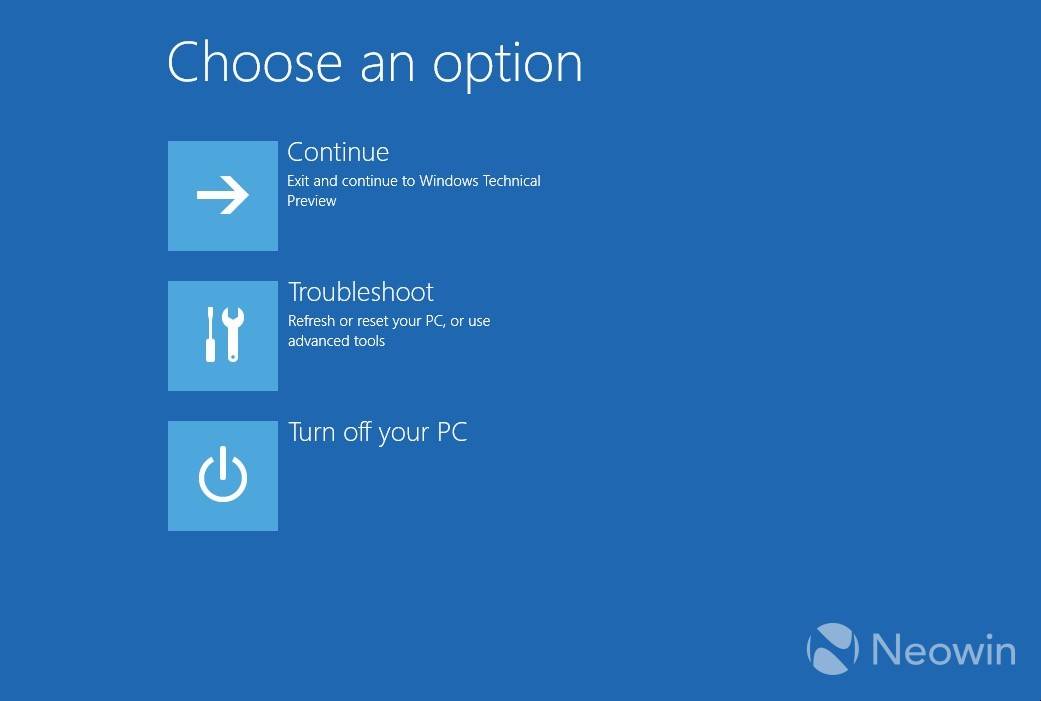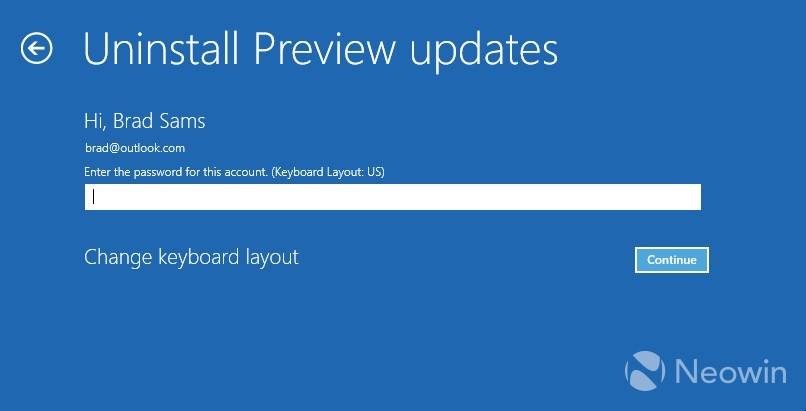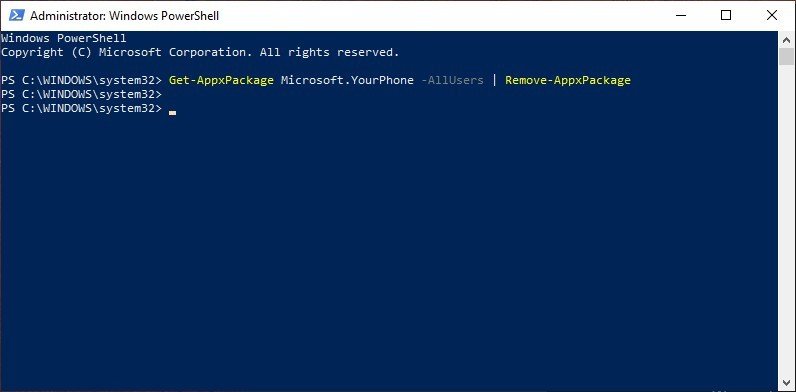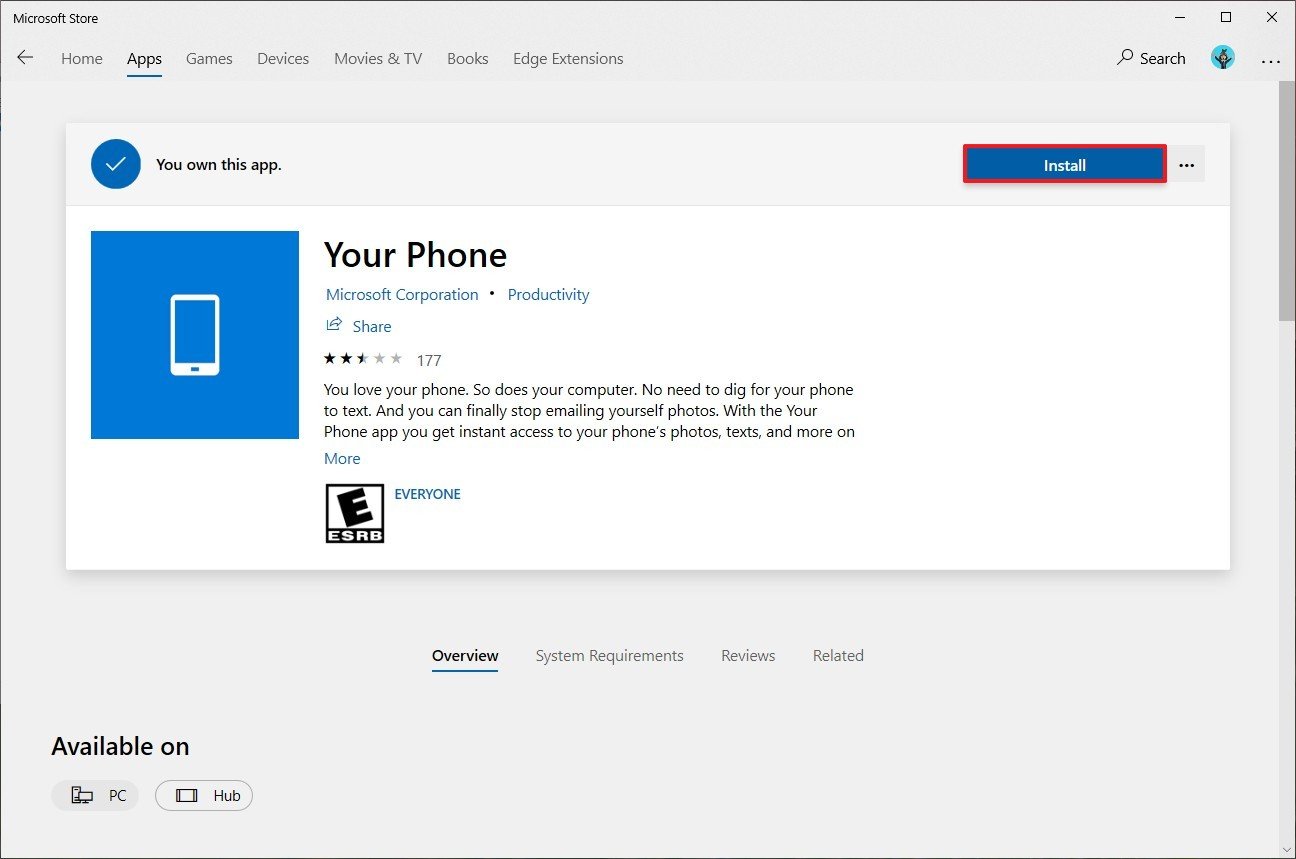Рекомендуем: Удаление предустановленных приложений в Windows 10.
С каждым обновлением Microsoft добавляет новые приложения в Windows 10. Приложение «Ваш телефон» появилось в Windows 10 October 2018 Update (версия 1809), чтобы помочь пользователям ПК мгновенно получать доступ к фотографиям и сообщениям с вашего смартфона Android прямо с компьютера, просто запустив приложение «Ваш телефон». В новом обновлении Windows 10 за Май (версия 1903) приложение «Ваш телефон» поддерживает зеркальное отображение экрана, ответы на SMS-сообщения, просмотр уведомлений и передачу фотографий, которые в настоящее время доступны на вашем телефоне.
Одна из основных проблем с удобством использования приложений в Windows 10 заключается в том, что только некоторые из них могут быть официально удалены. Приложение «Ваш телефон» не имеет смысла, если пользователь не хочет связывать телефон с учетной записью Microsoft и ПК с Windows 10. Тогда почему оно должно оставаться в системе?
В этом руководстве мы рассмотрим, как удалить и переустановить приложение «Ваш телефон» в Windows 10.
Удаление приложения «Ваш телефон» в Windows 10
Способ 1 из 2
Шаг 1: Чтобы открыть PowerShell в качестве администратора — Нажмите правой кнопкой мыши на кнопке «Пуск» и выберите Windows PowerShell (Администратор).
Нажмите кнопку «Да», если появиться приглашение контроля учетных записей пользователей.
Шаг 2: В окне PowerShell введите следующую команду для удаления приложения «Ваш телефон».
Get-AppxPackage *Microsoft.YourPhone* -AllUsers | Remove-AppxPackage
Нажмите клавишу Enter и дождитесь выполнения команды.
Способ 2 из 2
Шаг 1: Загрузите CCleaner (бесплатную версию) для Windows 10, а затем установите его.
Шаг 2: Запустите CCleaner. Перейдите в раздел «Сервис» → «Удаление программ». кликните правой кнопкой мыши запись приложения «Ваш Телефон» и выберите «Деинсталяция».
Шаг 3: Нажмите кнопку «ОК», когда появится запрос подтверждения.
Переустановите приложение «Ваш Телефон» в Windows 10
Шаг 1: Следуйте инструкциям, приведенным выше, чтобы переустановить приложение.
Шаг 2: Откройте приложение «Магазин», найдите приложение «Ваш Телефон» и нажмите кнопку «Получить», чтобы загрузить и установить приложение. Если вы не можете найти приложение, перейдите по этой ссылке, чтобы посетить ее страницу.
https://www.microsoft.com/ru-ru/p/your-phone/9nmpj99vjbwv
Сбросьте приложение «Ваш Телефон» в Windows 10
Если у вас возникли проблемы, вы можете сбросить приложение, прежде чем переустанавливать его.
Шаг 1: Откройте приложение «Параметры». Перейдите в раздел «Приложения» → «Приложения и возможности».
Шаг 2: Найдите запись приложения «Ваш Телефон» и нажмите на нее, чтобы открыть скрытую ссылку «Дополнительные параметры». Нажмите ссылку «Дополнительные параметры».
Шаг 3: Прокрутите страницу вниз, чтобы увидеть кнопку «Сбросить» и нажмите ее, чтобы сбросить настройки приложения.
Пользователи Windows 10, использующие устройства Android, могут найти приложение «Ваш телефон» полезным, особенно если Microsoft удастся интегрировать в приложение больше функций. На данный момент для iOS-приложение строго ограничено. Большинство не будут использовать приложение, но им придется жить с ним, если они не используют PowerShell для его удаления.
Теперь вы: Почему, по вашему мнению, Microsoft препятствует удалению некоторых приложений?
Microsoft Your Phone – это приложение, предназначенное для совместной работы смартфона Android и ПК с Windows 10. Приложение поможет вам оставаться в курсе всех последних уведомлений, которые вы получаете на свои смартфоны, фактически не разблокируя свой телефон Android. Он также позволяет получать и отправлять текстовые сообщения с ПК с Windows 10. Microsoft недавно добавила функцию «Телефонные звонки» в приложение «Ваш телефон», что позволяет пользователям Windows 10 совершать и принимать телефонные звонки прямо со своего ПК.
Чтобы приложение «Ваш телефон» помогало вам быть в курсе всех уведомлений, которые вы получаете на свой смартфон, оно должно работать в фоновом режиме, пока ваш компьютер включен. И, как вы уже знаете, когда приложение работает в фоновом режиме, оно потребляет энергию. Очевидно, что если на вашем компьютере не установлено приложение, вы можете рассчитывать на более длительное время автономной работы.
Кроме того, вы также можете использовать все функции, предлагаемые вашим телефоном, но не хотите, чтобы приложение всегда работало в фоновом режиме. Если это так, вы можете выполнить несколько простых шагов, которые помогут вам завершить процесс YourPhone.exe, который, в свою очередь, отключит работу вашего телефона в фоновом режиме.
- Щелкните правой кнопкой мыши кнопку «Пуск» в Windows и выберите Windows PowerShell(Admin)
- Скопируйте и вставьте следующую команду и нажмите Enter.
- Вы больше не должны видеть приложение «Ваш телефон» на ПК с Windows 10.
Сколько наших читателей используют приложение Microsoft Your Phone? Дайте нам знать в комментариях ниже.
В состав Windows 10 входит несколько собственных приложений, многие из которых невозможно удалить. Однако с каждой версией критерии для принятия решения об этих приложениях менялись. Недавно Microsoft опубликовала статью поддержки, в которой говорится, что операционная система не позволит вам удалить приложение «Ваш телефон». Причина в том, что приложение «глубоко интегрировано в Windows, чтобы облегчить взаимодействие с несколькими устройствами».
Приложение «Ваш телефон» нельзя удалить
Приложение «Ваш телефон» глубоко интегрировано в Windows, чтобы облегчить взаимодействие с несколькими устройствами сейчас и в будущем. Чтобы расширить возможности взаимодействия между телефонами, ПК и другими устройствами, приложение нельзя удалить.
До этого обновления приложение «Ваш телефон» можно было удалить непосредственно из меню «Приложения и функции». Новая политика была перенесена на системы Windows 10 после рекомендуемого обновления v1903, поскольку в последнее время опция удаления приложения «Ваш телефон» отображается серым цветом.
Что такое приложение «Ваш телефон»?
Приложение «Ваш телефон» помогает подключить телефон Android или iPhone к компьютеру с Windows 10 с помощью приложения Your Phone Companion. После того, как вы войдете в приложение на обоих устройствах, используя устройства через одну и ту же учетную запись Microsoft, вы сможете получить доступ к изображениям и текстам телефона на подключенном компьютере с Windows 10.
В настоящее время приложение «Ваш телефон» поддерживает только обмен фотографиями и SMS-сообщениями. Однако похоже, что Microsoft планирует работать над расширением полезности приложения. Приложение является отличной концепцией, поскольку оно помогает вам поддерживать связь с телефонным контактом во время работы на компьютере. До недавнего времени он не был популярен, но скоро наберет пользователей.
Как удалить приложение «Ваш телефон»
Вы можете удалить приложение «Ваш телефон» с помощью PowerShell. Выполните следующую команду в командной строке PowerShell с повышенными привилегиями:
Для удаления также можно использовать бесплатное ПО, например CCleaner.
Однако он, вероятно, будет переустановлен, когда в систему будет отправлено следующее обновление функции.
Если вы хотите переустановить его, вы можете загрузить его из Microsoft Store.
ПРИМЕЧАНИЕ. В комментариях «очевидно» говорится, что это больше не работает в Windows 10 20H2.
Дата: 29 мая 2019 г. Теги: приложения для Windows
[электронная почта защищена]
сообщить об этом объявлении
В этом руководстве я объясню различные способы удаления приложения для телефона из Windows 10.Вы связали свой Android-смартфон Samsung или iPhone с компьютером с Windows 10. Может быть, это бесполезно для вас или часто вылетает, и вам нужно удалить приложение для телефона и отключить его от ПК?.
Удалите свой телефон из Windows 10
Как отвязать телефон от Windows 10 и учетной записи Microsoft, следуйте приведенному ниже руководству.
1- Нажмите кнопку «Пуск» в Windows, а затем выберите значок «Настройки».
2- Выберите Настройки телефона.
3- Появится окно «Ваш телефон», здесь вы увидите все связанные телефоны Windows 10. Samsung Android, смартфоны и iPhone, в зависимости от того, что у вас есть.
Как удалить приложение для телефона с этого ПК с Windows 10
4- Выберите «Отключить этот компьютер».
5- Действие выполняется немедленно, и все телефоны отключаются от этого конкретного компьютера с Windows 10.
6- На экране «Ваш телефон» выберите ссылку «Управление всеми устройствами, связанными с вашей учетной записью Microsoft». Ваш браузер по умолчанию откроет ссылку устройства для вашей учетной записи Microsoft.
7- Введите свою учетную запись Microsoft, которую вы используете на своем компьютере, и нажмите «Далее».
9- На этой веб-странице перечислены все устройства (ПК, iPhone, Android), которые вы настроили с помощью своей учетной записи Microsoft. Выберите устройство, которое нужно отключить от вашей учетной записи Microsoft.
10- Нажмите кнопку управления под своим устройством и выберите Отключить этот телефон.
11- Установите флажок Отключить этот мобильный телефон, а затем выберите Удалить.
12- Получено подтверждающее сообщение о том, что телефон не привязан. Нажмите «ОК».
Все готово, и ни один Android-смартфон или iPhone не могут подключиться к вашему компьютеру с Windows 10.
ПРИМЕЧАНИЕ. Позже, если вы захотите снова подключить Android-смартфон или iPhone к компьютеру, следуйте этому руководству
Удалите приложение Your Phone Companion со смартфона Android или Microsoft Edge с iPhone
Предположим, вам нужно полностью удалить приложение Your Phone Companion между Windows 10 и телефоном Android. Удалите приложение «Ваш телефон» с устройства Android.
Некоторое время удерживайте нажатой кнопку «Телефон», а затем выберите «Удалить».
При использовании смартфона часто возникают такие ситуации, когда переключение на больший экран и продолжение работы было бы крайне желательным сдвигом. Вот где функция «Ваш телефон», которую вы можете найти в «Настройки» -> «Телефон» в Windows 10, очень удобна. Он позволяет связать мобильное устройство с ПК с Win 10 и перенести свои действия с устройства iPhone или Android на компьютер с помощью функции «Продолжить на ПК» в мобильном приложении Microsoft Edge.
Хотя такая межплатформенная интеграция, по общему мнению, является чудом, у вас могут быть свои причины не принимать такую возможность.Например, могут быть какие-то соображения безопасности, безопасности или этические соображения, которые вынуждают вас отказаться от опции «Ваш телефон». В таком сценарии было бы неплохо отключить рассматриваемое приложение, чтобы вы могли спокойно отдыхать, зная, что никому не разрешено подключать свой телефон к вашему компьютеру.
Помня об этом, эксперты Auslogics составили список лучших способов отключения функции привязки телефона к ПК в Windows 10. Вы можете воспользоваться ими, если хотите отключить Приложение для телефона в Windows 10:
Используйте групповую политику, чтобы отключить привязку Windows Phone к ПК
- Вызовите приложение «Выполнить», одновременно нажав логотип Windows и клавишу R на клавиатуре.
- Введите gpedit.msc на панели «Выполнить» и нажмите «ОК» или Enter.
- Открыв редактор локальной групповой политики, перейдите в раздел Конфигурация компьютера -> Административные шаблоны -> Система -> Групповая политика.
- На правой панели найдите и дважды щелкните ссылку Телефон-ПК на этом устройстве.
- Выберите «Отключено». Затем нажмите «Применить» и «ОК».
Теперь ни один телефон не может быть подключен к вашему ПК.
Используйте редактор реестра, чтобы отключить приложение «Ваш телефон» в Windows 10
Те, кто использует Windows 10 Home, должны использовать этот набор инструкций, чтобы отключить рассматриваемое приложение:
- Нажмите сочетание клавиш с логотипом Windows + R, чтобы открыть приложение «Выполнить».
- Введите regedit в строку запуска и нажмите Enter.
- Перейдите к HKEY_LOCAL_MACHINE\SOFTWARE\Policies\Microsoft\Windows.
- В меню на левой панели найдите и щелкните правой кнопкой мыши клавишу Windows (папка).
- В раскрывающемся меню выберите Создать. Затем выберите ключ.
- Назовите новый ключ System и нажмите Enter, чтобы продолжить.
- Щелкните правой кнопкой мыши новый ключ, нажмите «Создать» и выберите «Параметр DWORD (32 разряда)».
- Назовите новый элемент EnableMmx и нажмите Enter.
- Перейдите на правую панель. Дважды щелкните клавишу EnableMmx.
- Перейдите к пункту «Значение» и введите 0. Нажмите «ОК».
Теперь все готово.
Используйте Auslogics Windows Slimmer
В Windows 10 реализовано множество передовых функций, одним из которых является возможность подключения телефона к ПК, и Microsoft гордится этим. Однако не всем пользователям нужен такой арсенал, а некоторые компьютеры недостаточно мощны, чтобы запускать Windows 10 в таком навороченном виде, как по умолчанию. И вдобавок ко всему, те функции, службы и приложения, которые редко или никогда не используются, по-прежнему расходуют ваши системные ресурсы, поэтому поддерживать их активными на самом деле нерационально. В любом случае, вы, несомненно, имеете право избавиться от вещей, которыми не пользуетесь, независимо от причины, по которой вы это делаете. Поскольку наведение порядка в Windows вручную — непростая задача, а на самом деле более сложная задача, мы рекомендуем использовать для этой цели специальный инструмент.
Одним из таких инструментов является Auslogics Windows Slimmer: это бесплатная программа, которая повышает эффективность вашей системы, настраивая ее параметры и удаляя то, что вам не нужно. Более того, Auslogics Windows Slimmer предотвращает ненужную передачу данных. В результате ваша Windows становится проще в использовании, безопаснее и продуктивнее.
Теперь вы знаете, как отключить функцию привязки телефона к ПК в Windows 10.
Если вам нужна дополнительная помощь, не стесняйтесь оставлять комментарии ниже. Мы всегда здесь, чтобы помочь вам!
Читайте также:
- Как установить Word 7 на Windows 7
- Что такое служба активации Windows
- Как настроить локальную сеть в Windows XP и Windows 7
- Отключить ipsec в Windows 10
- Как удалить папку, которая не удаляется в Windows 10
Операционная система Виндовс регулярно обновляется, появляются дополнительные возможности и обновления. Новинка – программа «Ваш телефон», которая позволяет получить моментальный доступ к сведениям мобильного устройства (файлам, изображениям, сообщениям). При смене контактов необходимо знать, как удалить ваш персональный телефон в операционке Windows 10.
Для чего нужен YourPhone.exe
Утилита Your Phone – это обновленная программа от разработчика Microsoft, которая позволяет установить связь между информационными блоками персонального компьютера и телефона.
Особенности приложения:
- чтобы скачать софт на ПК с платформой Виндовс, пользователю необходимо обратиться в специализированный интернет-магазин Microsoft Store;
- для корректного взаимодействия устройств на телефон требуется установить дополнительный лаунчер от разработчика софта – компании «Майкрософт» (можно использовать Play Маркет);
- для использования обновленного функционала важно убедиться в актуальности платформы мобильного устройства; необходимая вариация – не раньше Android 7 Nougat.
Предыдущий вариант приложения – Phone Companion – позволяет синхронизировать часть файлов и папок, YourPhone обладает большим количеством возможностей.
Внимание! Указанная утилита работает с платформой Андроид. Для техники, использующей iOS, предусмотрены другие софты (указанный работает в ограниченном режиме).
Отключение приложения
При включении ПК программа запускается в фоновом режиме, поэтому работает непрерывно. Чтобы отключить софт, необходимо выполнить следующие шаги:
- открыть раздел «Настройки», кликнуть по пункту «Перейти к конфиденциальности»;
- затем следует кликнуть по строке «Фоновые приложения»;
- в выпадающем списке программ, которые работают указанным способом, нажать по нему левой кнопкой мыши, перейти к дополнительным настройкам.
В последнем пункте требуется выбрать отключение опции работы в формате фонового режима. После выполнения указанной инструкции компьютер (стационарный или портативный) нужно перезагрузить в принудительном порядке, чтобы проверить правильность внесенных корректировок.
Как удалить «Ваш телефон» на Windows 10
Если отключения приложения YourPhone недостаточно, требуется полное удаление софта. Существует два способа – они несложные, подходят для выполнения начинающим пользователями. Первый вариант:
- открыть дополнительный инструмент операционной системы PowerShell (вызвать правой кнопкой мыши контекстное меню значка «Пуск» на экране Рабочего стола, выбрать соответствующий пункт);
- если появится отдельное окно, необходимо подтвердить запрос на включение нужного функционала, нажав кнопку «Да»;
- в поле, где мигает пробел, необходимо ввести следующую комбинацию символов – Get-AppPackage *Microsoft.YourPhone* -AllUsers | Remove-AppxPackage;
- запрос на операцию подтверждают клавишей «Enter».
Выполнение команды занимает некоторое время. Если процедура не подходит пользователю, используют второй способ. Этапы действий:
- скачать и активировать программу CCleaner;
- запустить приложение, перейти по пунктам «Сервис», «Удаление программ»;
- правой кнопкой мышки выбрать строку «Ваш телефон»;
- в выпавшем списке кликнуть «Деинсталляция», подтвердить, нажав «ОК».
Процедура занимает немного времени. По завершении требуется проверить наличие софта на персональном компьютере с помощью поискового элемента.
Некоторые установленные утилиты требуют удаления в связи с ненадобностью или сменой каких-либо данных. Чтобы деинсталлировать софт «Ваш телефон», используют два способа – встроенный пакет PowerShell или стороннее приложение CCleaner. Важно корректно вводить запросы, команды, точно следовать указанным инструкциям.
Вам помогло? Поделитесь с друзьями — помогите и нам!
Тестируя Windows 10 мы увидели много интересных и перспективных моментов. Можем сказать с уверенностью, что пользоваться этой сборкой как своей основной ОС сейчас совершенно невозможно, посему у многих пользователей может возникнуть вопрос: как удалить Windows 10 или откатить обновления?
1. Если установлено на отдельный раздел.
Если вы решили установить Windows 10 на отдельный раздел, то вы выбрали самых легкий путь. Достаточно просто загрузиться в свою основную ОС и отформатировать жесткий диск. Затем выполнить msconfig и удалить Windows Technical Preview из списка загружаемых ОС чтобы остатки предварительной версии не мешало вам при каждом запуске компьютера.
Готово.
2. Если вы «накатывали» Windows 10 на текущую ОС.
Не самое хорошее решение. Но тем не менее, давайте разберемся как откатить обновление.
1. Зажмите клавишу Shift и нажмите «Перезагрузка»
Альтернативный вариант: перейдите в «Параметры компьютера» — «Обновление и восстановление» — «Восстановление» — «Особые варианты загрузки» — «Перезагрузить».
2. После перезагрузки на синем экране выберите «Диагностика» («Troubleshoting») — «Удалить Preview-обновления» («Uninstall Preview Updates»).
3. Система попросит перезагрузиться. После перезагрузки нажмите клавишу «Удалить» («Uninstall»).
4. Введите пароль от своей учетной записи.
Если вы еще только планируете установить себе Windows 10 Technical Preview, мы настоятельно рекомендуем вам устанавливать на отдельный раздел исключительно в ознакомительных целях.
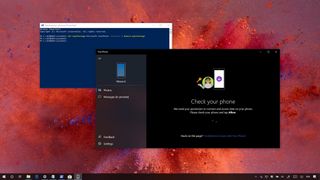
On Windows 10, Your Phone is an app that allows you to connect to your mobile device wirelessly to access your pictures, notifications, and text messages.
The built-in app is available beginning with the Windows 10 October 2018 Update (version 1809), and while it’s an interesting approach (but not unique) to integrate your phone with your computer, it’s still a work in progress with missing features and functionalities, and currently, it only allows you to link your Android device.
If you don’t have a use for Your Phone, you’re experiencing problems, or you’re an iPhone user, it’s possible to uninstall the app.
In this Windows 10 guide, we’ll walk you through the steps to uninstall the Your Phone app. In addition, we’ll outline the steps to get it back in case you change your mind.
- How to uninstall the Your Phone app using PowerShell
- How to install the Your Phone app using Microsoft Store
How to uninstall the Your Phone app using PowerShell
If you want to get rid of the app, or you’re having problems, and the reset option doesn’t work, you can uninstall it using PowerShell with these steps:
- Open Start.
- Search for Windows PowerShell, right-click the top result and select Run as Administrator.
- Type the following command to uninstall the app and press Enter:
Get-AppxPackage Microsoft.YourPhone -AllUsers | Remove-AppxPackage
Once you complete these steps, the Your Phone experience will be removed from your computer.
How to install the Your Phone app using Microsoft Store
In the future, if you want the app back, you can reinstall Your Phone using the Microsoft Store with these steps:
- Open Start.
- Search for Microsoft Store, and click the top result to open the experience.
- Use the search box in the top right, search for Your Phone, and click the top result.
- Click the Install button.
After completing these steps, the Your Phone app, will be available again in your installation of Windows 10.
If you need assistance setting up the app again, you can use our guide that walks you through the steps to get started with this experience. Also, if you come across any problems or you have questions about the app, make sure to check out this other guide with troubleshooting steps and information you need to know about Your Phone.
More Windows 10 resources
For more helpful articles, coverage, and answers to common questions about Windows 10, visit the following resources:
- Windows 10 on Windows Central – All you need to know
- Windows 10 help, tips, and tricks
- Windows 10 forums on Windows Central
All the latest news, reviews, and guides for Windows and Xbox diehards.
Mauro Huculak is technical writer for WindowsCentral.com. His primary focus is to write comprehensive how-tos to help users get the most out of Windows 10 and its many related technologies. He has an IT background with professional certifications from Microsoft, Cisco, and CompTIA, and he’s a recognized member of the Microsoft MVP community.